Giriş
iPhone, kullanıcı dostu tasarımı ve güvenilir performansıyla tanınır, ancak bazen sorunlar yaşayabilir. Kullanıcıların karşılaştığı yaygın bir sorun, telefonun gelen kısa mesajları haber vermemesi ve bu durumun kişisel ve profesyonel alanlarda rahatsızlık verici olabileceği gibi iletişimlerin kaçırılmasına yol açabilmesidir. iPhone’un metin mesajlarını haber vermemesinin nedenleri basit ayar hatalarından daha karmaşık yazılım hatalarına kadar değişebilir. Bu kılavuzda, gelen metin mesajlarını yeniden haber vermesi için iPhone’unuzu nasıl ayarlayacağınızı sağlamak için temel ayar kontrollerinden gelişmiş sorun giderme tekniklerine kadar geniş bir çözüm yelpazesini inceleyeceğiz.

Yaygın Nedenleri Anlamak
Herhangi bir teknik sorunu çözmenin önemli bir adımı potansiyel nedenleri belirlemektir. Bir iPhone, kullanıcılara gelen metin mesajlarını haber vermediğinde, birkaç yaygın şüpheli göz önünde bulundurulabilir. Öncelikle, telefonun sessiz modda olma olasılığı veya bildirimlerin duyulabilmesi için ses ayarlarının çok düşük olma ihtimali vardır. iOS, birçok bildirim ayarına sahiptir ve bunlardaki küçük bir yanlış yapılandırma, sessiz bir metin uyarı sistemine yol açabilir. Dikkat dağıtıcılığı azaltmak için tasarlanmış Rahatsız Etme veya belirli Odak modları gibi özellikler, yanlışlıkla bildirimleri engelleyebilir. Ayrıca, yazılım hataları sistem güncellemeleri veya hata düzeltmeleri gerektirebilir. Bu potansiyel nedenleri belirleyerek, sorun çözme daha hedefli ve etkili bir süreç haline gelir.

Temel Ayarların Kontrolü
Potansiyel nedenleri anladıktan sonra, bir sonraki mantıklı adım iPhone’unuzdaki temel ayarları kontrol etmek olur.
Sessiz Anahtarı ve Ses Seviyeleri
- Sessiz Anahtarı: iPhone’unuzun yanındaki sessiz anahtarının sessiz konumda olmadığını doğrulayın. Bu basit kontrol, önemli ölçüde sıkıntıdan kurtarabilir.
- Ses Seviyeleri: Ses düğmelerini kullanarak ses seviyelerinizi ayarlayın. Zil sesinizin duyulabilir bir seviyede ayarlandığından emin olun.
iOS’ta Bildirim Ayarları
Ayarlar>Bildirimler>Mesajlarbölümüne gidin ve Bildirimlere İzin Ver’in etkinleştirildiğini doğrulayın.- Uyarı tarzlarınızın kilit ekranında ve Bildirim Merkezinde görünecek şekilde ayarlandığından emin olun.
Rahatsız Etme ve Odak Modları
Temel ayarlarınızı gözden geçirdikten sonra, Rahatsız Etme ve Odak modlarınızı inceleyin.
Ayarlar>Odak>Rahatsız Etmebölümüne gidin ve etkin olup olmadığını kontrol edin. Bildirimlerin geçmesine izin vermek için kapatın.- Eğer gerekiyorsa mesaj uyarılarına izin vermek için Odak modlarını gözden geçirin ve özelleştirin.
Gelişmiş Sorun Giderme Teknikleri
Temel ayarlar iyi görünüyor ve sorun devam ediyorsa, daha gelişmiş sorun giderme tekniklerini keşfetme vakti gelmiştir.
Yazılım Güncellemeleri ve Hata Düzeltmeleri
Ayarlar>Genel>Yazılım Güncellemebölümüne gidin ve cihazınıza en son iOS sürümünün yüklü olduğunu doğrulayın. Güncellemeler genellikle bildirim sorunlarını çözebilecek hata düzeltmelerini içerir.
Ağ Ayarlarını Sıfırlama
Ayarlar>Genel>iPhone'u Aktar veya Sıfırla>Sıfırla>Ağ Ayarlarını Sıfırlabölümüne gidin. Bu işlem verilerinizi silmez, ancak bazen bildirim sorunlarını çözebilecek ağ yapılandırmalarını sıfırlar.
Üçüncü Parti Uygulamaları Yönetme
Kişiselleştirilmiş çözümlere geçiş yaparken, bildirim izinleri olabilecek herhangi bir üçüncü parti uygulamasını inceleyin.
- Yüksek sistem erişimi olan uygulamalar, bazen iPhone bildirimlerini yanlışlıkla etkileyebileceğinden bildirim izinleri olabilecek herhangi bir üçüncü parti uygulamayı inceleyin.
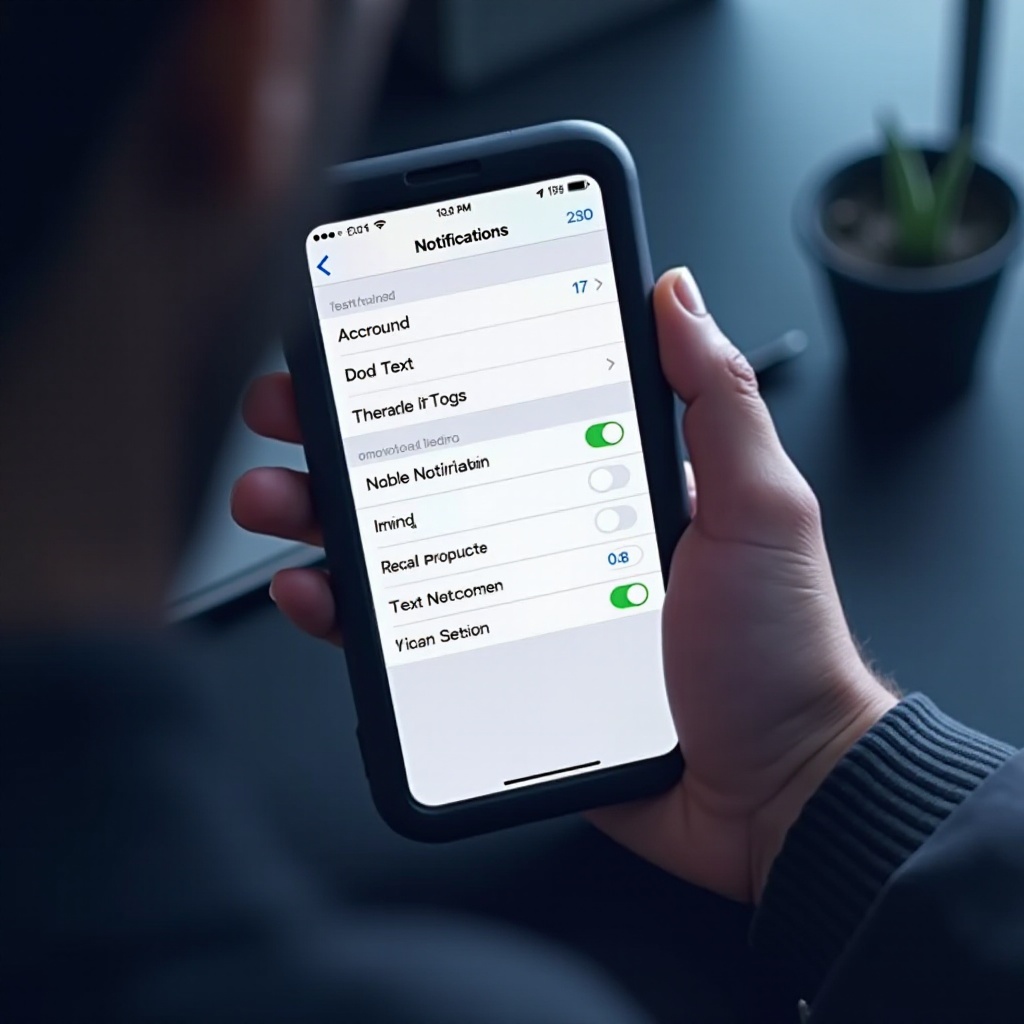
Erişilebilirlik Özelliklerini Kullanma
iPhone’un erişilebilirlik ayarları, geçici veya kalıcı çözümler olarak hizmet edebilecek alternatif uyarı alma yöntemleri sunar.
Uyarılar için LED Flaş
Ayarlar>Erişilebilirlik>Ses/Görsel>Uyarılar için LED Flaşbölümüne giderek LED Flaş uyarılarını etkinleştirin. Bu özellik bir bildirim geldiğinde LED ışığının yanıp sönmesini sağlar.
Titreşim Ayarları
Ayarlar>Sesler ve Dokunuşlar>Zil Sesi>Titreşimbölümüne giderek titreşim uyarılarını kişiselleştirin. Farklı titreşim desenleri seçmek, bildirim türleri arasında ayrım yapmanıza yardımcı olabilir.
Bu adımlar sorunu çözmezse, Apple’ın destek ağıyla iletişime geçmek gerekebilir.
Apple Destek Seçeneklerini Keşfetmek
Kalıcı sorunlar için Apple Destek, bildirim sorunlarını teşhis ve çözmek için kaynaklar sağlar.
Teşhis Araçları
- Cihazınızdaki temel sorunları belirlemeye yardımcı olan teşhis araçlarına erişmek için Apple Destek uygulamasını kullanın veya bir Apple Store’u ziyaret edin.
Garanti ve Hizmet Desteği
- Cihazınız garanti kapsamındaysa, Apple onarım veya değişim sunabilir. Apple Destek ile iletişim kurarak potansiyel hizmet seçeneklerine erişim sağlanır.
Bu kapsamlı yaklaşım tüm açılardan yararlanmalı, bu kılavuzun sonunda iPhone’unuzun gelen metin mesajlarını size yeniden haber vermesini sağlamalıdır.
Sonuç
Bir iPhone’un metin mesajlarını haber vermemesi sorununu çözmek, potansiyel nedenleri belirlemekten basit ayarlamaları uygulamaya ve ileri tekniklere kadar metodik bir süreç içerir. İster manuel değişiklikler ister doğrudan Apple’dan destek yoluyla olsun, bu stratejiler iPhone’unuzun bildirim becerilerini geri kazandırmak amacıyla tasarlanmıştır. Cihaz ayarlarınızın düzenli güncellenmesi ve bakımı, iletişiminizin kesintisiz olmasını sağlayarak gelecekteki sorunları engeller.
Sıkça Sorulan Sorular
iPhone’da Rahatsız Etme modunu nasıl kapatırım?
Rahatsız Etme modunu kapatmak için, ekranın sağ üst köşesinden aşağıya doğru kaydırarak Denetim Merkezi’ne erişin ve ay simgesine dokunarak kapatın.
Tüm çözümleri denedikten sonra iPhone’um hâlâ beni uyarmıyorsa ne yapmalıyım?
Sorun devam ederse, profesyonel bir teşhis ve olası onarımlar için Apple Destek ile iletişime geçmeyi düşünün.
Üçüncü taraf uygulamalar iPhone metin bildirimlerine müdahale edebilir mi?
Evet, geniş izinlere sahip bazı üçüncü taraf uygulamalar bildirimlere müdahale edebilir. Ayarlarını gözden geçirin veya şüpheli uygulamaları kaldırın.
